المقدمة
إذا بدأت أجهزتك من سامسونج بتنزيل الألعاب بشكل غير متوقع، فأنت لست وحدك في إحباطك. يمكن أن تستهلك عمليات تنزيل الألعاب التلقائية هذه مساحة تخزين ثمينة وتتعثر جهازك بتطبيقات لم تطلبها. لحسن الحظ، استعادة التحكم أمر ممكن تمامًا مع بعض التعديلات. سيقودك هذا الدليل الشامل خلال الخطوات الضرورية لإيقاف الأجهزة من سامسونج عن تنزيل الألعاب تلقائيًا.
من خلال إجراء بعض التعديلات في الإعدادات وفهم كيفية عمل جهازك، يمكنك منع التنزيلات غير المرغوب فيها. سيتضمن ذلك تكوينات لمتجر Google Play ومتجر Galaxy وإدارة التطبيقات المثبتة مسبقًا وتحديد عناصر التحكم العائلية وتعديل إعدادات الشبكة. أنت على وشك استعادة مساحة تخزينك بينما تستمتع بتجربة جهاز سلسة.

فهم تنزيلات الألعاب التلقائية على سامسونج
غالبًا ما تكون تنزيلات الألعاب التلقائية نتيجة إعدادات مسبقة، واتفاقيات بين متاجر التطبيقات ومصنعي الأجهزة. يمكن لتطبيقات مثل متجر Google Play ومتجر Galaxy تنزيل الألعاب أو اقتراحها تلقائيًا استنادًا إلى ما يفترضون أن المستخدمين قد يجدونها مثيرة للاهتمام. تبدأ هذه التوصيات عادة بالتنزيل بمجرد الاتصال بشبكة.
تهدف سامسونج إلى تعزيز ما يطلقون عليه التجربة الشخصية للمستخدم، مما يؤدي في الغالب إلى تحميل التطبيقات دون إدخال مباشر. يعد فهم هذه الإعدادات أمراً حاسماً لمعالجة تنزيلات الألعاب غير المرغوب فيها. مع هذه المعرفة، الخطوة المنطقية التالية هي ضبط الإعدادات داخل متجر Google Play.
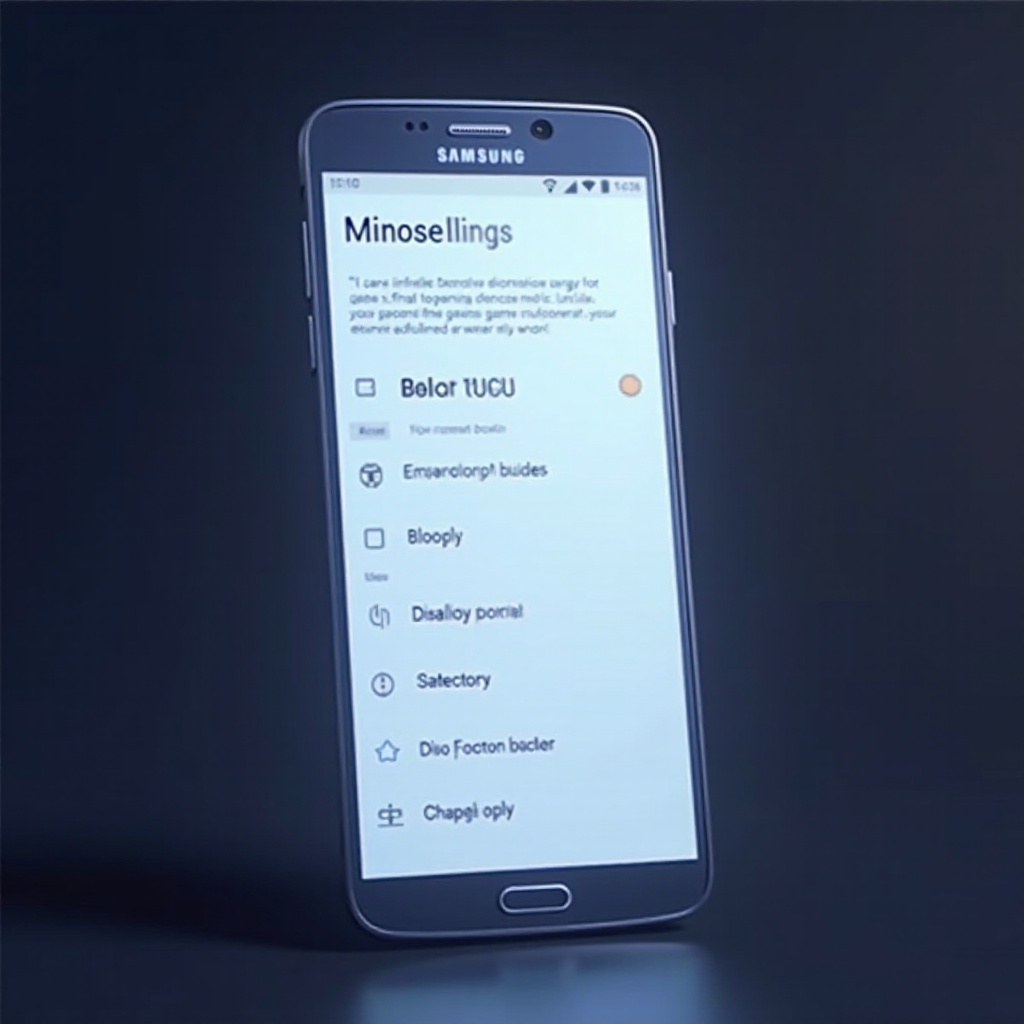
ضبط إعدادات متجر Google Play
التحكم في ما يتم تنزيله على جهازك من سامسونج من خلال متجر Google Play أمر محوري. إليك كيفية القيام بذلك:
- افتح متجر Google Play: اضغط على التطبيق للبدء.
- اذهب إلى الإعدادات: انقر على صورة ملفك الشخصي، ثم اختر “الإعدادات” واذهب إلى “تفضيلات الشبكة”.
- تعديل تحديث التطبيقات التلقائي: تحت “التحديث التلقائي للتطبيقات”، اختر “عدم التحديث التلقائي للتطبيقات”. وهذا يمنع أي تحديثات تلقائية وتنزيلات الألعاب.
- تعطيل تشغيل الفيديو التلقائي: انتقل إلى “تشغيل الفيديو التلقائي” واختر “عدم تشغيل الفيديو تلقائيًا”، مما يقلل من استخدام البيانات ويوقف بعض التوصيات المتعلقة بالألعاب.
مع هذه التغييرات، تضمن أن متجر Google Play لن يقوم بتنزيل التطبيقات تلقائيًا. الآن دعونا ننظر في تهيئة متجر Galaxy لتحقيق نفس التحكم.
تكوين متجر Galaxy لمنع التنزيلات التلقائية
تتميز أجهزة سامسونج بمتجر Galaxy، الذي يلعب أيضًا دورًا في التنزيلات التلقائية. إليك كيفية تعديله:
- الوصول إلى متجر Galaxy: افتح التطبيق على جهازك.
- افتح الإعدادات: انقر على أيقونة الهامبرغر (ثلاثة خطوط) عادة في أسفل الشاشة واختر “الإعدادات”.
- إيقاف التحديث التلقائي: حدد مكان خيار “التحديث التلقائي للتطبيقات” وقم بإيقافه، لإيقاف تنزيل الألعاب التلقائي.
- تعطيل توصيات المحتوى: قم بتبديل الإعدادات المتعلقة بتوصيات المحتوى إذا كانت متاحة.
تساعد هذه التعديلات في تشكيل حاجز ضد تنزيلات الألعاب غير المرغوب فيها. المنطقة التالية للتركيز هي الحصول على التحكم في التطبيقات المثبتة مسبقًا.
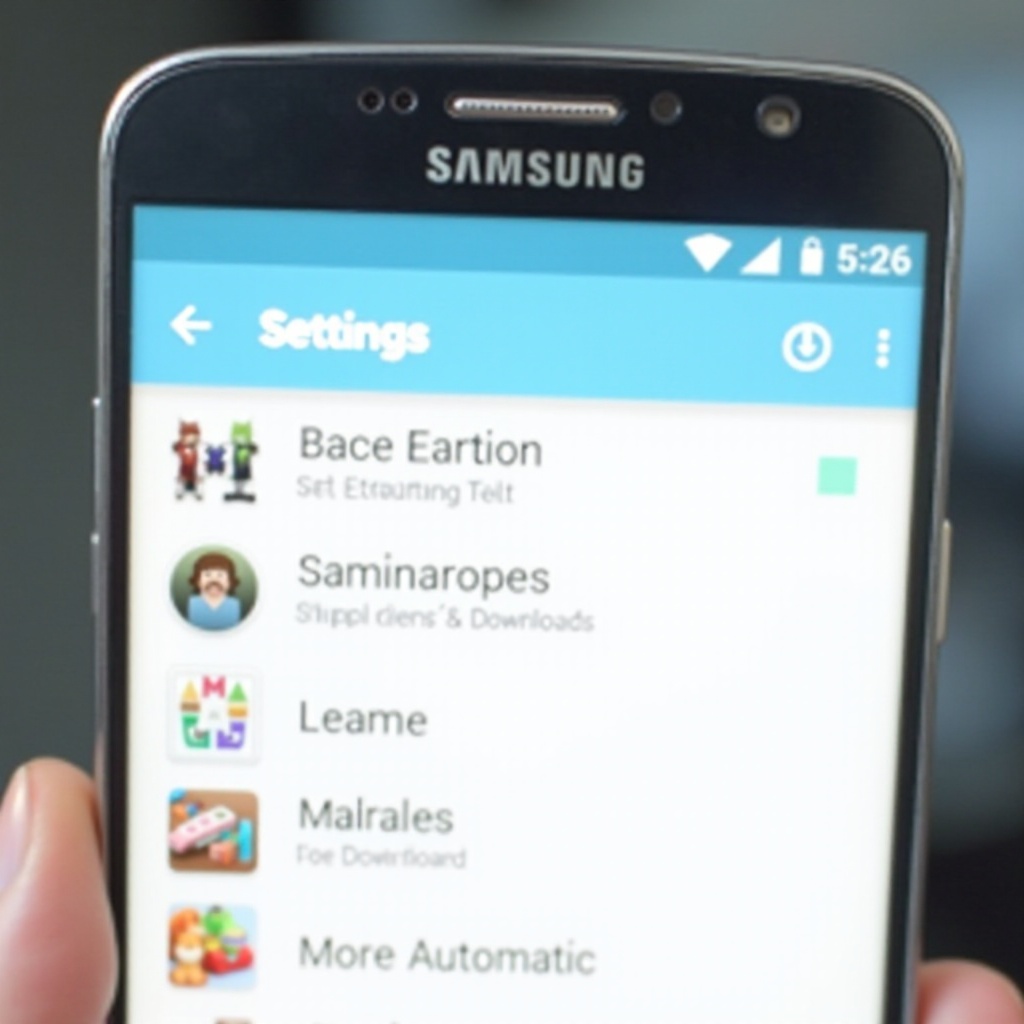
إدارة التطبيقات المثبتة مسبقًا وغير المرغوب فيها
غالباً ما تأتي التطبيقات المثبتة مسبقًا مع أذونات تحديث تلقائية كجزء من الاتفاقيات بين المصنعين ومطوري البرمجيات. Here’s how to manage these apps:
تحديد البرامج غير المرغوب فيها
يشير مصطلح البرامج غير المرغوب فيها إلى البرامج المثبتة مسبقًا على جهازك والتي تميل إلى أن تكون أقل فائدة:
- تحقق من درج التطبيقات الخاص بك وحدد التطبيقات التي لم تقم بتثبيتها، والتي غالبًا ما تتضمن أدوات ذات طابع Galaxy.
تعطيل أو إزالة تثبيت التطبيقات المثبتة مسبقًا
فرغ المساحة وادارة التنزيلات غير المرغوب فيها عن طريق التعامل مع البرامج غير المرغوب فيها:
- تعطيل التطبيقات: انتقل إلى “الإعدادات” > “التطبيقات”، اختر التطبيق، ثم اضغط “تعطيل”.
- إلغاء تثبيت التحديثات: إذا لم يكن إلغاء التثبيت متاحًا، اختر “إلغاء تثبيت التحديثات” بدلاً من ذلك.
بعد إدارة البرامج غير المرغوب فيها، يمكنك الانتقال الآن إلى تحديد عناصر التحكم والأذونات المناسبة.
عناصر التحكم العائلية وأذونات التطبيقات
تعد عناصر التحكم العائلية والأذونات ضرورية في تنظيم أنشطة التنزيل:
- تعيين عناصر التحكم العائلية: في متجر Google Play، انتقل إلى “الإعدادات” > “العائلة” > “عناصر التحكم العائلية” وقم بتفعيلها. يسمح هذا بفرض قيود على المحتوى القابل للتنزيل.
- تخصيص الأذونات: انتقل إلى “الإعدادات” > “التطبيقات”، اختر التطبيق، ثم انقر فوق “الأذونات” لتخصيص الوصول، مثل استخدام البيانات أو الأنشطة الخلفية.
يؤدي تعديل هذه الضوابط إلى تعزيز إدارة التنزيلات وتحسين التجربة العامة. دعونا ننتقل إلى ضبط إعدادات الشبكة.
إعدادات التحكم في الشبكة المتقدمة
يعد فهم إدارة إعدادات الشبكة أمرًا حاسمًا للتحكم بفعالية في أنشطة التنزيل.
تقييد التنزيلات إلى الواي فاي فقط
يؤدي تحديد التنزيلات إلى الواي فاي إلى إدارة فعالة للأنشطة الخلفية:
- تحديد التنزيلات عبر الواي فاي: في “الإعدادات” > “الاتصالات” > “استخدام البيانات”، ابحث عن إعدادات “واي فاي فقط” وقم بتفعيلها.
إدارة استخدام بيانات الجوال
السيطرة على بيانات الجوال لمنع التنزيلات أثناء استخدام الشبكات المحمولة:
- تفعيل وضع توفير البيانات: الوصول إلى “الإعدادات” > “الاتصالات” > “استخدام البيانات” وتفعيل “توفير البيانات”، مما يحد من الاستخدام المفرط للبيانات الخلفية.
مع تحسين إعدادات الشبكة هذه، فإن طريقتك في إدارة التنزيلات شاملة. الآن، دعونا نلخص الدليل.
الخاتمة
يتضمن منع تنزيل الألعاب غير المرغوبة على جهازك من سامسونج استراتيجية متعددة الخطوات – من تعديل إعدادات المتجر إلى تحسين تفضيلات الشبكة. يهدف كل خطوة تم مناقشتها إلى تقليل تواتر تنزيل الألعاب التلقائي، مما يضمن كفاءة التخزين وأداء الجهاز. مع هذه المعرفة، تكون مجهزًا للسيطرة على عمليات التنزيل على جهازك، مما يعزز تجربة استخدام الهاتف الذكي الخاصة بك.
الأسئلة الشائعة
كيف يمكنني إيقاف التحديثات التلقائية للتطبيقات على سامسونج؟
لإيقاف التحديثات التلقائية، قم بزيارة إعدادات متجر Google Play، اختر “تحديث التطبيقات تلقائيًا”، ثم اختر “لا تقم بتحديث التطبيقات تلقائيًا”. قم أيضًا بتعطيل “تحديث التطبيقات تلقائيًا” في إعدادات متجر Galaxy.
هل هناك أي تطبيقات موصى بها لإدارة التنزيلات؟
نعم، تطبيقات مثل “NetGuard” أو “NoRoot Firewall” تساعد في التحكم في أي التطبيقات التي تصل إلى الإنترنت، مما يدير التنزيلات بكفاءة.
هل يمكن أن تؤثر هذه الإعدادات على أداء الهاتف؟
عمومًا، لا تؤثر هذه الإعدادات بشكل سلبي على الأداء. بل إنها غالبًا ما تعزز الكفاءة من خلال تحرير المساحة وتقليل استخدام البيانات غير الضروري.
